Основы App-V: установка и настройка инфраструктуры App-V 5 (часть 2)
Введение
В части 1 этой серии статей я описал необходимые условия и этапы установки компонентов App-V 5 Server. Вторая часть продолжается настройкой серверных компонентов App-V 5, после чего следует установка и настройка клиента App-V 5. В конце у нас будет работающая инфраструктура App-V, поэтому пользователь может начать использовать виртуализированное приложение App-V 5.
Конфигурация серверных компонентов App-V 5
Мы закончили статью окончательным окном установки, указав, что следующим шагом будет запуск консоли управления через . Вы также должны помнить, что для использования консоли требуется Silverlight. Кроме того, App-V в основном основан на PowerShell, а это означает, что доступные консоли с графическим интерфейсом предоставляют только самые основные параметры конфигурации и информацию. Однако консоль управления App-V предоставляет необходимую часть для настройки инфраструктуры App-V.
Если вы использовали более раннюю версию App-V 4.x, консоль немного отличается, но поскольку она предлагает только необходимые шаги, ее легко использовать. Консоль начинается с обзора, в котором объясняется, что делает секвенсор, в то время как другие плитки являются указателями на три других компонента в консоли. Я опишу их снизу вверх.
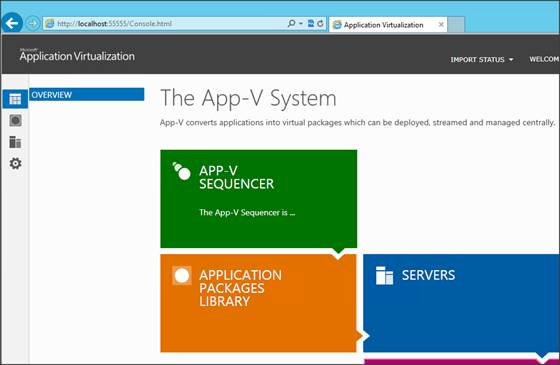
Рис. 1. Консоль управления App-V 5
Нижний параметр помечен как «Администратор» и предоставляет возможность добавлять или удалять администраторов из инфраструктуры App-V. Значок сервера показывает зарегистрированные серверы публикации и возможность добавления/удаления серверов публикации.
Последняя и самая важная часть консоли называется Packages. В этой части у вас есть два варианта: пакеты и группы соединений.
Группы подключений группируют один или несколько пакетов App-V, чтобы приложения-члены в этих пакетах могли взаимодействовать друг с другом, сохраняя при этом изоляцию от остальной системы. Это дает инженерам по секвенированию гибкость для независимого обслуживания пакетов и устраняет избыточность добавления одного и того же приложения на машину несколько раз. Если вы знакомы с App-V 4, он сравним с Dynamic Suite Composition (DSC), однако методика отличается (поскольку App-V 5 построен по-другому). Приятно видеть, что объединение пакетов теперь встроено в продукт и может быть настроено через графический интерфейс (вместо редактирования файлов OSD вручную, как в предыдущей версии), а также может быть назначен доступ к этим группам подключения. Точная конфигурация уже описана во множестве статей в Интернете — например, на TechNet с более подробной технической информацией. В этой статье я не буду более подробно вдаваться в эту тему, так как это выходит за рамки данной статьи, но, по крайней мере, вам нужно знать, какие возможности.
В части пакетов вы можете добавлять или обновлять пакеты. Эти пакеты создаются с помощью App-V Sequencer. Я уже писал более раннюю серию статей об установке секвенсора и создании пакетов в серии статей Основы App-V: установка и использование секвенсора App-V 5. Для этой статьи я предполагаю, что у вас уже есть эти пакеты. Пакеты могут передаваться по протоколу HTTP или SMB. Для этой статьи я создал общий ресурс UNC и скопировал последовательности в этот общий ресурс.
Затем с помощью консоли пакет можно добавить с помощью кнопки «Добавить или обновить пакет» в части «Пакеты».
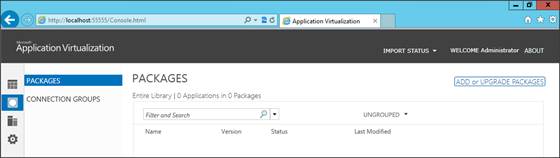
Рис. 2. Добавьте пакет в App-V 5.
Следующий шаг — перейти к местоположению пакета на основе пути UNC (при использовании SMB) или пути HTTP и указать файл.appv.
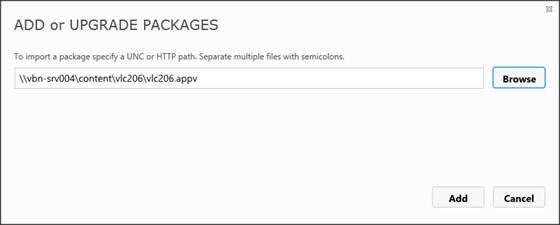
Рис. 3. Укажите расположение пакета.
Пакет будет импортирован и через некоторое время появится сообщение о том, что пакет добавлен.
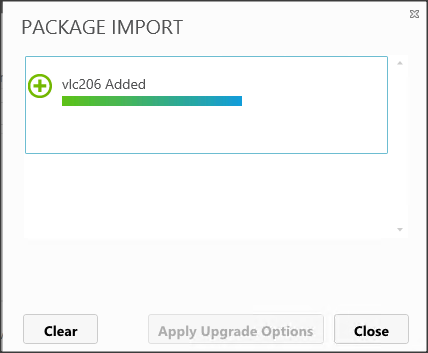
Рисунок 4: Пакет импортирован.
Когда пакет будет импортирован, он отобразится на главном экране. При нажатии правой кнопки мыши отображается меню для дополнительных параметров конфигурации.
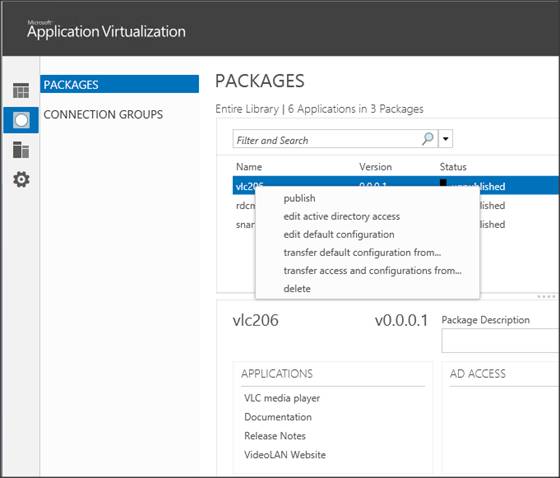
Рисунок 5: Параметры конфигурации приложения.
Через Edit Active Directory Access вы можете назначать пользователей/группы или редактировать уже настроенных пользователей/групп. При импорте группа не назначается, поэтому этот шаг является обязательным при первом импорте приложения.
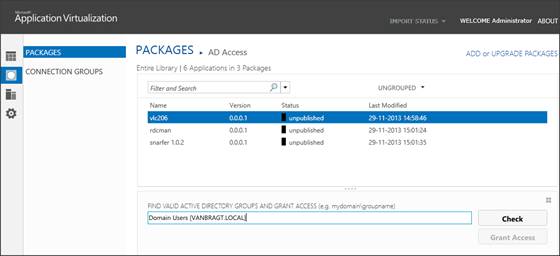
Рисунок 6: Настройка доступа пользователей/групп Active Directory.
С помощью Edit default Configuration можно внести изменения в ярлыки приложений и типы файлов, поскольку они предоставлены в последовательности. Если последовательность уже оптимизирована, не требуется много изменений, но можно переопределить настройку в пакете.
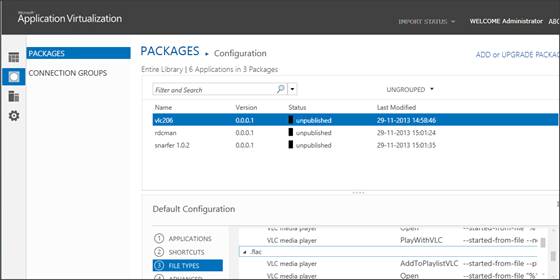
Рисунок 7: Параметры конфигурации приложения.
Другие параметры «Перенести конфигурацию по умолчанию из» и «Перенести доступ и конфигурацию из» можно использовать при добавлении более новой версии пакета. С помощью этой опции вы можете скопировать настройку из предыдущей версии в эту версию.
Последний вариант — опубликовать. Важно знать, что пакет не публикуется по умолчанию, поэтому вам необходимо опубликовать пакет, прежде чем клиенты смогут его использовать. Логичный выбор, он дает вам возможность изменить конфигурацию до того, как она станет доступной для конечных пользователей.
Теперь у нас есть несколько приложений, опубликованных в базовой конфигурации серверной части App-V, которая готова для развертывания пакетов на клиентах App-V.
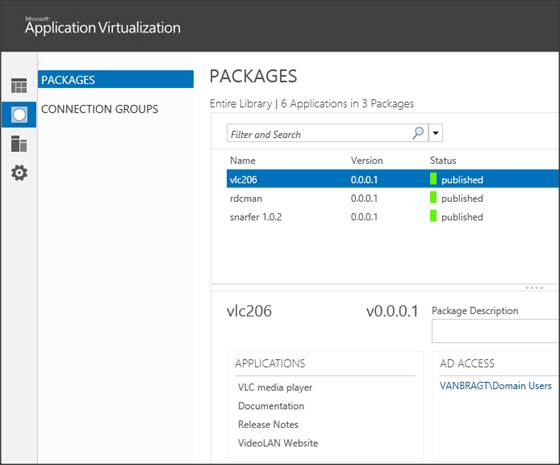
Рисунок 8: Опубликованные пакеты.
Установка и настройка клиента App-V 5
Чтобы запустить виртуализированное приложение App-V, на компьютере должен быть установлен клиент App-V 5. Существуют клиенты для клиентских операционных систем и для серверов RDS. В этой статье я буду использовать клиент RDS, чтобы показать шаги установки на основе сервера Windows 2012, но они сопоставимы с установщиком клиентской ОС. Кроме того, у клиента App-V 5 есть несколько предварительных условий. Для клиента App-V требуются PowerShell 3,.Net Framework 4, Visual C++ 2010 и Visual C++ 2005 SP1. По умолчанию они доступны только на сервере Windows 2012, который я использовал для этой статьи. Это также верно, если вы используете Windows 8. Для Windows 7 с пакетом обновления 1 (SP1) и Windows 2008R2 необходимо убедиться, что они установлены (кроме Visual C++, который можно установить из установки клиента App-V). Вам также необходимо иметь определенные обновления Windows, точные подробности см. здесь.
Установка запускается с помощью APPV_CLIENT_SETUP_RDS.exe и отображает начальный экран установки клиента RDS.
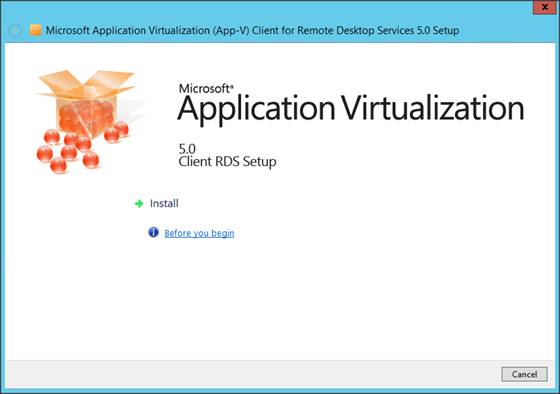
Рисунок 9: Настройка клиента RDS.
Следующим шагом является принятие условий лицензии клиента App-V.
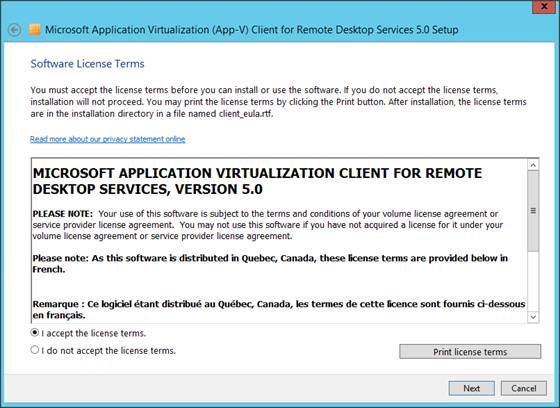
Рисунок 10: Клиентское лицензионное соглашение RDS.
Как и серверные компоненты, клиент может автоматически обновляться с помощью механизма Microsoft Update, если вы хотите. Если вы предпочитаете выполнять обновления другим способом, вам следует отказаться от использования параметра Центра обновления Windows.
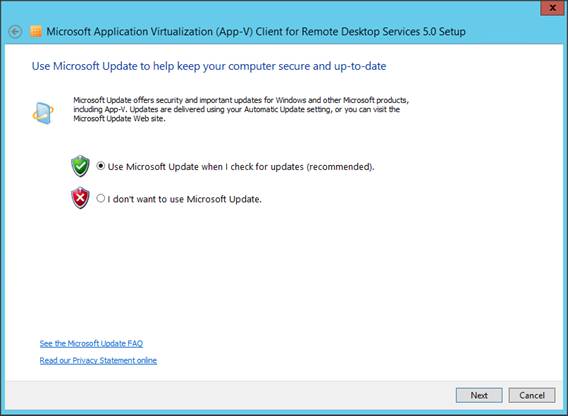
Рис. 11. Клиент RDS Windows Update.
Microsoft также оценит ваше желание присоединиться к программе повышения удобства, но по логике вещей также предлагает возможность отказаться от участия в программе. На самом деле это последний шаг перед началом фактической установки с помощью кнопки «Установить».
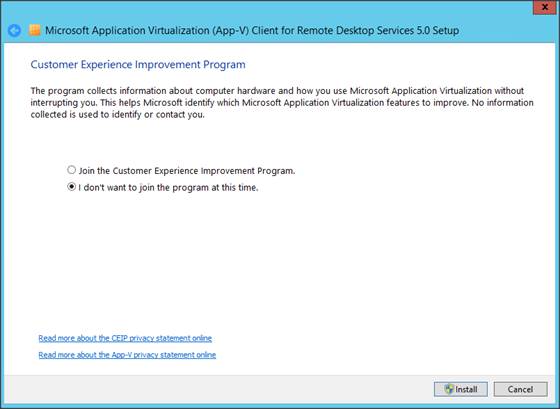
Рис. 12. Программа улучшения качества клиентского ПО RDS.
По завершении установки отобразится сообщение «Установка завершена успешно».
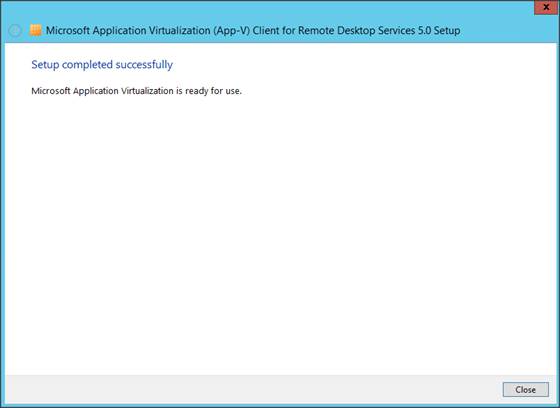
Рисунок 13: Установка клиента RDS завершена.
Если у вас есть опыт работы с предыдущими версиями App-V, вы должны перейти в клиентскую консоль App-V и настроить там подключение к серверу App-V. Однако в App-V 5 это изменилось, теперь для этой части требуется использовать PowerShell. Первым шагом является импорт клиентского модуля Appv с помощью команды «import-module appvclient». Во-вторых, вам нужно добавить сервер публикации с помощью команды Add-AppvPublishingServer – Name <<PublishingServer>> -URL http://<<PublishingServer>>:portnumber
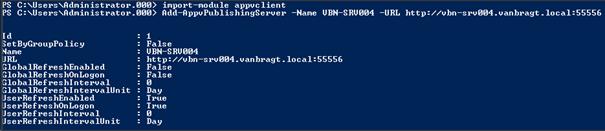
Рис. 14. Пользователь PowerShell для добавления сервера публикации App-V 5.
После добавления сервера публикации вы можете использовать клиентскую консоль App-V для выполнения некоторых основных действий. Например, вы можете обновить клиент с сервером относительно доступных приложений. Вы также можете увидеть на вкладке виртуальных приложений доступные приложения, графическое представление, какая часть приложения загружается на клиент, а также возможность загрузить или восстановить виртуализированное приложение, которое, вероятно, будет использоваться чаще всего, вместе с Кнопка обновления на главной странице клиента.
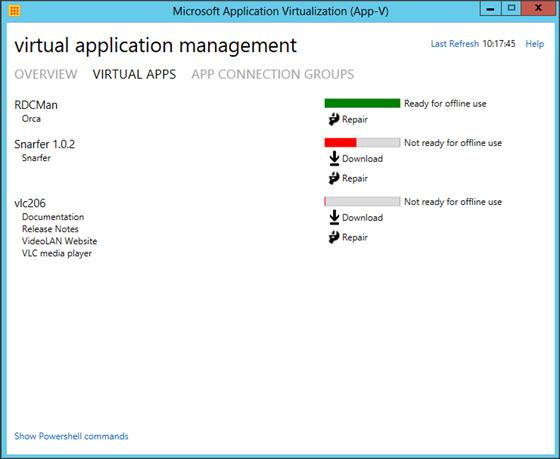
Рис. 15. Вкладка виртуального приложения клиентской консоли App-V.
Когда клиент обновляется вместе с сервером, ярлыки будут доступны на клиенте в соответствии с настройками в службе управления. С этого момента можно использовать виртуализированные приложения App-V 5.
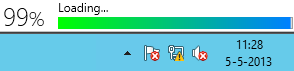
Рис. 16. Запуск виртуализированного приложения App-V 5.
Вывод
В этой серии статей я показал основные шаги по установке серверной инфраструктуры App-V 5 и клиента App-V 5, включая шаги, необходимые для настройки и запуска инфраструктуры App-V 5. Вместе с серией статей App-V 5 Sequencer вы готовы приступить к изучению App-V 5 и открыть для себя гораздо больше возможностей, доступных в продукте.